
こんにちは!びたろーです。
ブログ、頑張って更新しているけどなかなかアクセスが増えない…
と思っていませんか?
記事を書くことにはだいぶ慣れてきたと思いますが、どうでしょう?
ちゃんとペルソナ設定をして有益な記事を書くことができていますか?
記事の内容については、記事を書きながらレベルアップしてもらうとして、今回は、サラリーマンの超初心者ブロガーさん向けに、記事を書いたらチェックしておきたいことについて説明します。
SEO対策の一部でもあるので、少しでもアクセスが増えるように今のうちからチェックする癖をつけておきましょう。
SEO対策ってなに!?
ブログを始めたあなたなら「SEO」という言葉は目にしたことがあると思います。
「SEO」とは「Search Engine Optimization」の頭文字。
日本語では”検索エンジン最適化”と呼ばれています。
GoogleやYahooなどの検索サイトで検索した際、自分のサイトが上位に表示されるように対策することをSEO対策と言います。
上位に表示されるとアクセスが集まりますからね。
少しでも工夫をすることに越したことはないです。
あっ!あくまでも良い記事を書くことが前提ですけどね。
検索エンジンはユーザーの検索ニーズに的確に応えるために、ニーズに合致する良質なサイトを抽出して表示しようとします。
検索意図にあった結果を表示することは検索エンジンの評価を高めることにつながり、検索ユーザーを獲得することにつながるんですよね。
だから、検索エンジン側は検索キーワードに対して確実な結果を返すようにアルゴリズムを作っているというわけです。
一方、ブログを書く側からすると、検索上位に表示されることは、ユーザーの目につきやすくなり、自分のサイトへの流入を増やすことにつながります。
アドセンスやアフィリエイトなど、ブルグを収益化し稼いでいく過程においては、自分のサイトが検索上位に表示されれば、余分な広告費用をかけずにアクセスを得ることが期待できるので、皆さんSEO対策に一生懸命なわけです。
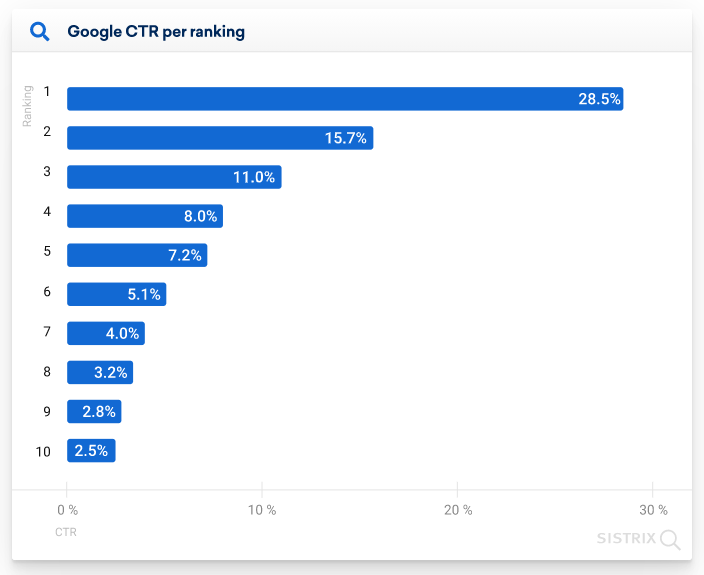
※CTR(クリック率)・・・検索で表示された回数に対してどれだけクリックされたか。
上図を見てもわかるように、検索上位ほどクリック率は高くなります。
SEOのメリット
- 購買意欲のあるユーザーを集客できる。
SEOのデメリット
- Googleに評価されるまで時間がかかる。
- 検索エンジンのアップデートがあるたびに見直しが必要。
ここでGoogleが重視している10の項目をご紹介しておきます。
あなたのブログが評価されるためにもGoogleの考え方を理解して、ブログづくりに活かしていくといいと思います。
- ユーザーに焦点を絞れば、他のものはみな後からついてくる。
- 1 つのことをとことん極めてうまくやるのが一番。
- 遅いより速いほうがいい。
- ウェブ上の民主主義は機能する。
- 情報を探したくなるのはパソコンの前にいるときだけではない。
- 悪事を働かなくてもお金は稼げる。
- 世の中にはまだまだ情報があふれている。
- 情報のニーズはすべての国境を越える。
- スーツがなくても真剣に仕事はできる。
- 「すばらしい」では足りない。
- Googleが掲げる10の事実より抜粋して引用 -
検索意図(どんな情報が欲しいのか)応える内容になっているか、利用者にとって見やすいサイトになっているかなどユーザー目線で考えていくことが大切です。
記事の投稿前にチェックすべき項目
SEO対策と聞くと難しく聞こえますが、ここでは初心者でもすぐにできる簡単なチェック項目についてご紹介します。
記事を書き上げたら、投稿する前に一通りチェックしましょう。
①タイトルにキーワードが入っているか。
タイトルには必ずキーワードをいれましょう。
検索したら、キーワードが入っている記事が検索結果に表示されます。
キーワードはできるだけタイトルの左側、つまりタイトルの文頭の方へいれるようにします。
文頭に近いところにキーワードが入っている方が、検索エンジンにも利用者にも認識しやすいですよね。

文字数は32文字以内と解説しているサイトが多いのですが、検索サイトでも違いますし、スマホの場合は40文字程度であれば最後まで表示されます。
結局のところ検索サイトで表示されたときに、タイトルの表示が途中で切れない文字数で設定しましょうということです。
スマホでのアクセスの方が多い状況では、32文字ではなく40文字でタイトルを作りこんだ方がいいかもしれません。
②見出しにもキーワードが入っているか
例えば「ブログ SEO対策」というキーワードで記事を書いた場合は、「ブログ SEO対策」を見出し(h2)には必ずいれます。
見出しタグが使われて、きちんと整理されているページは、検索エンジンに記事を把握してもらいやすくなるため上位表示される可能性も高くなるというわけです。
見出しは使い方に作法がありますので、覚えておきましょう。
見出しはh1~h6までの6段階あります。
h1は記事に1回だけ使用。←タイトルです。
つまりh1は一番重要度の高い位置づけになっていると言えます。
h2以下は必要であれば、複数使用しても問題ありませんが、検索エンジンが記事の構成を的確に読み取れなければ、上位表示が難しくなってしまうので、見出しタグは順番に使う必要があります。
順番とは、階層のことです。
h1>h2>h3>h4>h5>h6
この順番を間違えてしまうとGoogleに構成が間違えていると認識され、低い評価を受けかねません。
ブロックエディターなら、記事編集画面の左上にある詳細アイコン「!」をクリックすれば簡単に階層構造を見ることができますので必ずチェックしましょう。
誤)
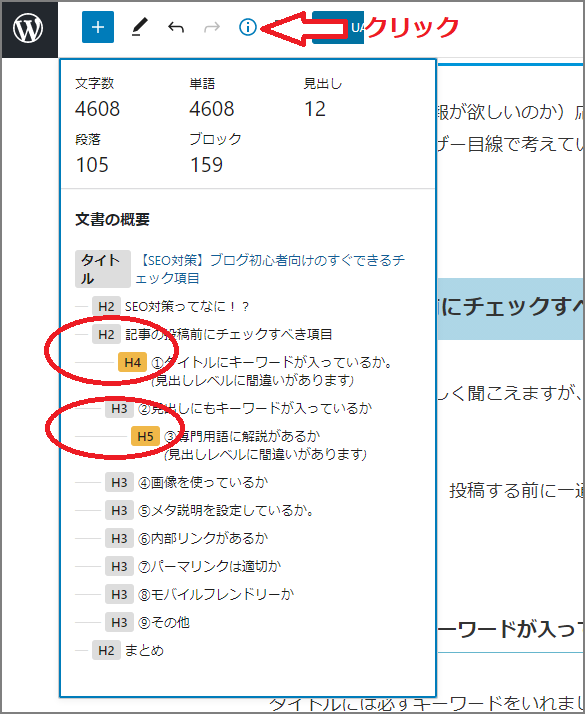
正)
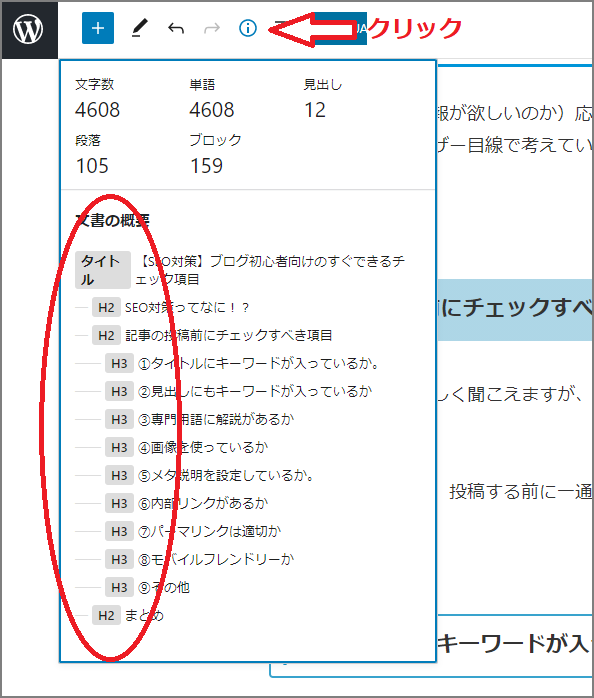
順番がとんでしまっているのに気がつかなかった…なんてミスもありがちですので、気をつけましょうね。
③専門用語に解説があるか
文中に難しい単語や専門用語が出てきたら、解説をいれるようにしましょう。
外部サイトの記事などをそのまま用いる場合は、必ず引用ルールを守って記載するようにします。
読者目線で見て、わかりにくそうな部分については解説をつけるなどの工夫をしましょう。
引用例)
専門用語(せんもんようご)とは、ある特定の職業に従事する者や、ある特定の学問の分野、業界等の間でのみ使用され、通用する言葉・用語群である。テクニカルターム(英語 technical term)とも言われる。 - Wikipediaより抜粋して引用 -
④画像を使っているか
画像を適度に配置し、見やすい紙面づくりをしていますか。
画像を使うことで記事が見やすくなりますし、文字だけの記事よりも理解しやすくなりますのでSEO的にも評価が良くなります。
ユーザーに読んでもらいたければ画像は使うべきでしょう。

ただし、注意点がいくつかあります。
・記事の内容と合っている画像か。
記事と関係ない画像を貼っては意味不明になってしまいます。
記事と関連のある画像を選びましょう。
・画像の内容が分かるタイトルがついているか。
グーグルの画像検索でも上位表示されるようになるため、画像にもタイトルをつけます。
記事タイトル同様、画像のタイトルにもキーワードを入れるといいでしょう。
・ALTテキスト(代替テキスト)は設定しているか。
ALTテキストとは、画像の『代替テキスト』のことで、何らかの原因で写真が表示されない場合、代わりに『代替テキスト』の欄に入力した文字が表示されます。
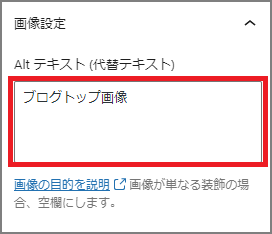
・画像の枚数は適切に。
画像は利用するものの、あまりたくさん使用してしまうとページが重くなり、表示速度が遅くなるので、貼り過ぎないように注意しましょう。
私は、1つの見出しの中で1つか、多くても2つまでにするように注意しています。
・画像のデータ容量は大きすぎないか。
画像のデータ量が大きいとページの表示が重くなるので、画質に影響ないレベルでできるだけ圧縮した方が表示速度を損なわなくていいと思います。
画像のデータ容量は画質を落とさない程度に圧縮して使用しましょう。
⑤メタ説明を設定しているか。
メタ説明とは、記事がどんな内容なのかを検索ユーザーに伝える説明文のことです。
メタ・ディスクリプションと言われます。(下図 Bingの例 赤枠のところ)

タイトルほど目立つものではありませんが、この説明文も読まれていますので、この部分の良し悪しでクリック率が変わってくることも考えられます。
表示できる文字数をオーバーしたところは「…」と表示されてしまうので、全部入るようにまとめたほうがいいですね。
文字数は諸説あります。
私は80文字以内で書いています。上図の例は少しオーバーしてしまいました。
また、メタ説明を設定してもしっかりとした記事の要約になっていないと表示されないこともあるので、質の高い説明文を書きましょう。
キーワードを入れることを忘れずに。
記事を投稿したあとにも、自分のページの検索結果がどのように表示されているのかを見て、説明文をメンテしていくといいと思います。

⑥内部リンクがあるか
内部リンクとは、自分のサイト内にあるページへのリンクのことです。
自分のサイト内で関連性の高いページは、内部リンクを設定することで、ユーザーの利便性が高まります。サイト内の滞留も期待できますので、設置をおすすめします。
⑦パーマリンクは適切か
パーマリンクとは記事ページのURLになります。
記事を書いて下書き保存をすると、自動で右側のメニューにあるパーマリンクのところにWordPressの設定に応じてURL(スラッグの部分)が入力されます。
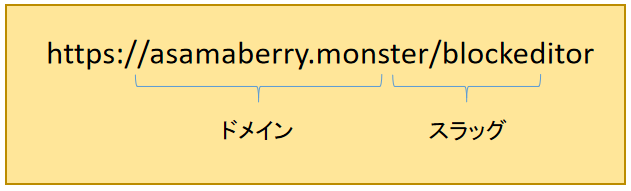
確認ポイントは、
- スラッグの部分が英数記号になっているか。
- 記事に関連するものになっているか。
です。
スラッグが日本語になっていると、エンコードされて意味のない長い文字列になってしまいます。
例)
日本語URL
https://bitarog.com/ダイエット方法/
☟ ☟ ☟
変換後https://bitarog.com/%e3%83%80%e3%82%a4%e3%82%a8%e3%83%83%e3%83%88%e6%96%b9%e6%b3%95/
ユーザーにわかりにくいURLとなってしまうので、不要な文字はなくし、記事の内容を表現するような言葉を英数字を使って記述するようにしましょう。
Googleの「シンプルなURL構造を維持する」にも書かれていることですが、アンダーバーを使うならハイフンを使う方がいいです。
⑧モバイルフレンドリーか
簡単に言えば、スマホでも見やすい記事になっているかということです。
記事を書いた後、スマホの画面でもチェックしましょう。
パソコン画面とスマホの画面では1行の文字数が変わります。
パソコンでは問題なくてもスマホ画面になると段落の行数が多くなりますので注意してください。
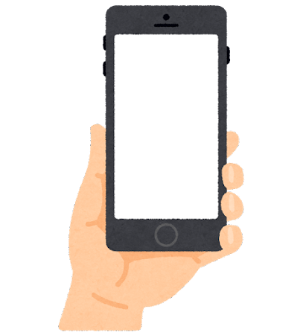
⑨その他
・強調したいキーワードは太字にしているか
・数字は半角で。
これらは細かなことですが、読みやすい紙面づくりということではやっておいた方がいいでしょう。
まとめ
今回の記事は、記事を投稿する前にチェックしておきたい項目について説明してきました。
ここに書いてあることだけチェックすれば、絶対に検索上位になるというものではありませんが、少しでも検索上位にあがるようにいつもチェックしておきたい内容です。
簡単にできるチェックなので、癖をつけてしまいましょう。

また、言うまでもないことですが、コンテンツが何よりも重要です。
あなた独自のもので、読者にとって有益な内容になっているかがポイントです。
常日頃から読者目線で考えて、読者のニーズを満たす記事を書くことを意識しましょう。
最後までお読みいただきありがとうございました。

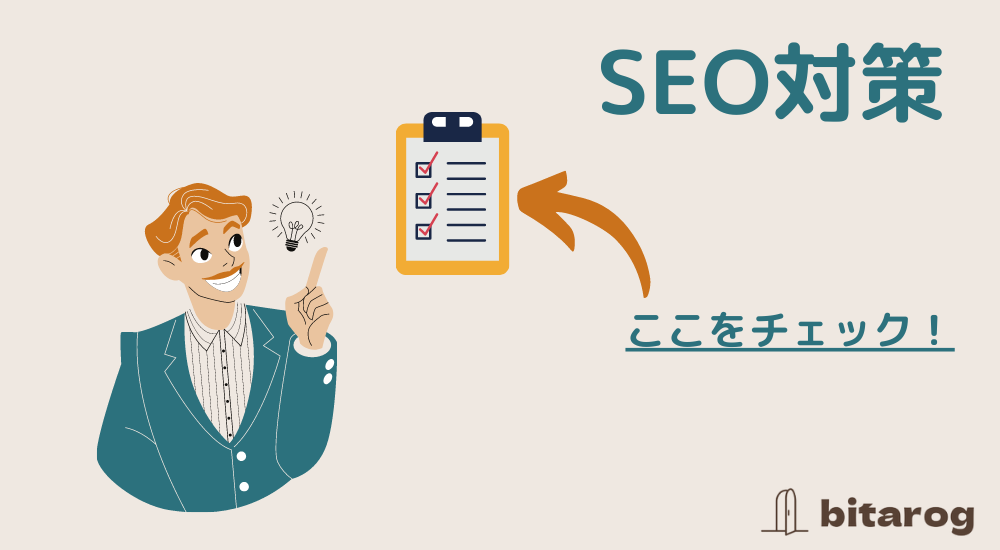



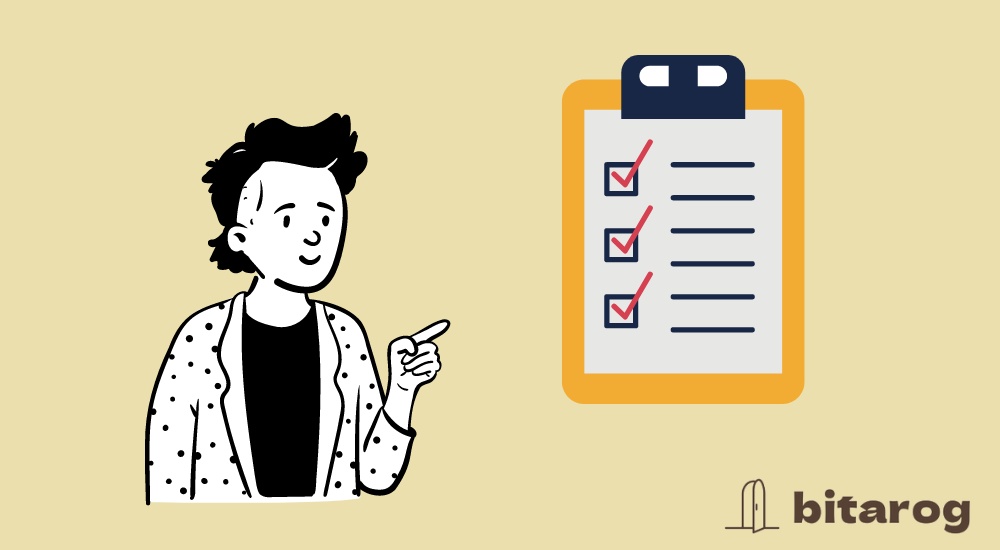
コメント